根据【黑果小兵】整理的黑苹果教程-小白教程
〇、硬件准备
我的电脑大致配置是:- CPU:i3 9100f ≈450元
- 显卡:蓝宝石 RX580 8G 2304sp ≈750元
- 网卡:戴尔 1830a ≈350元
- 主板:华擎 B365M-ITX ≈650元
- 硬盘:西部数据 sn750 ≈1200元
- 内存:金士顿 2666Mhz 16G*1 ≈300元
- 电源:游戏引力 500W sfx ≈400元
- 机箱+显卡延长线:水冷快乐盒 ≈650元
- 总计约:4750元 (部分为二手零件)
CPU最好是英特尔,都则一些软件不兼容,比如 Adobe 全家桶。 显卡推荐 使用 CPU 集显、vega56、vege64、RX590 其次是本教程的 蓝宝石 RX580 2304sp,一定要是2304sp,否则点不亮。 网卡我最开始使用的1820a,结果出现了 windows 和 macOS 都无法开机的现象,找不清结果,但换了1830a 完美驱动。( 1830a 要比 1820a 宽一圈,注意能不能放进屏蔽壳里)
一、下载镜像及刻录
以黑果小兵官网10.15.4为例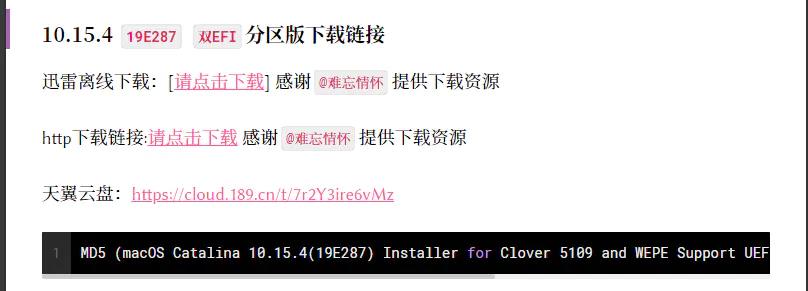
1)双分区表示:一个分区是macOS系统安装分区,另一个是普通的 windows ep 微系统。 2)这个dmg文件要比正常的系统镜像要大很多,不过普通 MacBook 也是可以使用安装的。再下在 dmg 刻录软件 etcher
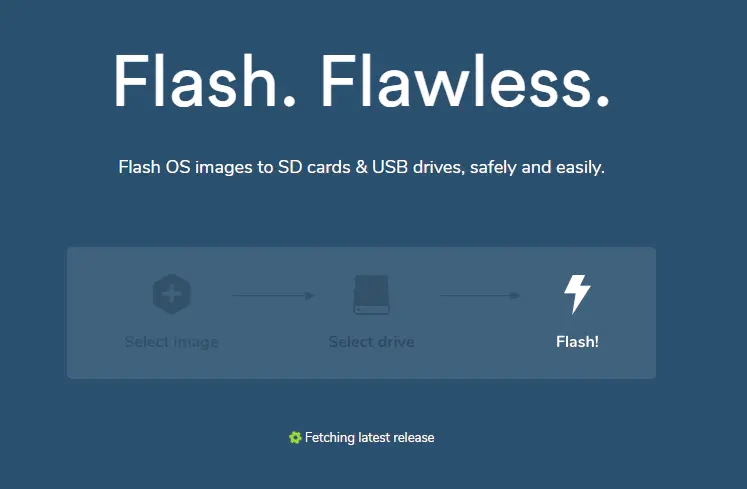
1、选择 dmg 镜像文件。 2、插入至少16GB的 u盘,会自动显示 u盘信息。 3、点击 Flash! 然后等待就可以了。 PS:要注意,刻录完u盘后,会自动断开u盘的连接,可以重新拔插一下u盘,检查是否刻录成功。在 windows 下,应该只能看到一个 pe 分区,不过足够了。
二、安装前准备
插入u盘,重启电脑,按 f11 (部分主板不同)会出现两个 u盘,其中一个是 pe ,先进入 pe。 进入 pe 后,打开 DiskGenius 将需要的空间先分好区。 我的方法是:1、1TB 的 sn750 ,平分两个 500G 分别是 win10 和 macOS。 2、拿 u盘举例:右键-建立新分区
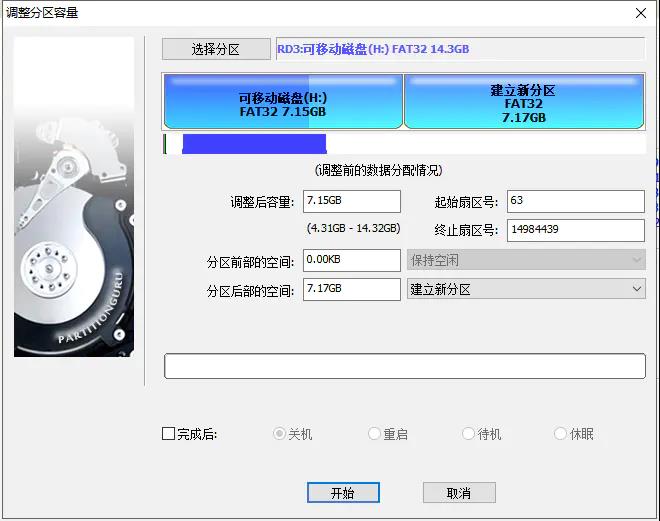
2、右键第二个分区(因为第一个分区是 win10)删除分区 3、右键刚刚删除的分区,选择建立新分区。
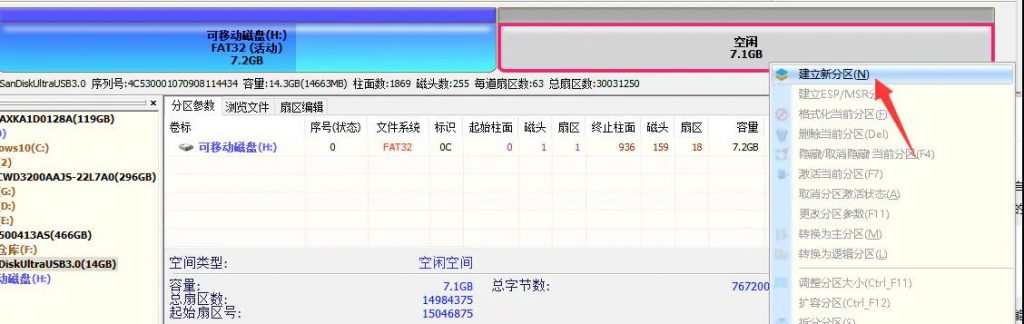
4、选择 exFAT 点击格式化(实际应该什么都可以,只要格式化一个可以被 macOS 识别的独立分区就可以了)
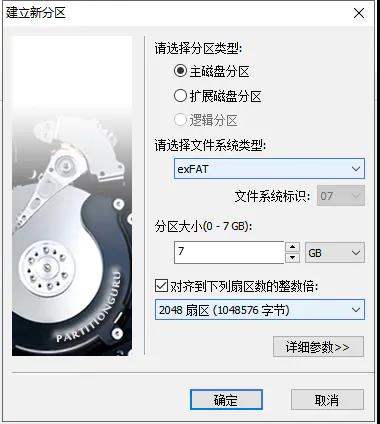
5、找到自带的 ESP 分区,打开分区,把文件复制到指定文件夹备份起来。这一点特别重要!最好存在u盘里、网盘里、各种盘里,千万别丢了。
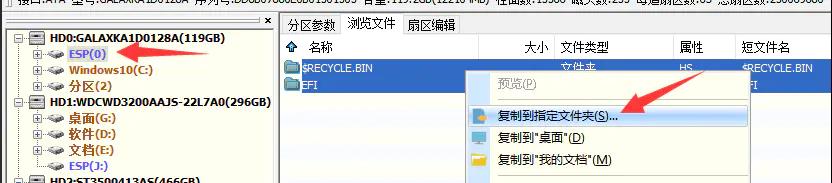
6、因为安装 macOS 的 ESP 分区要求是200MB,而 win10 默认新建只有100MB 。所以再在 macOS 分区里,再新建一个 至少300M 分区(我新建的500MB),并且删除分区。
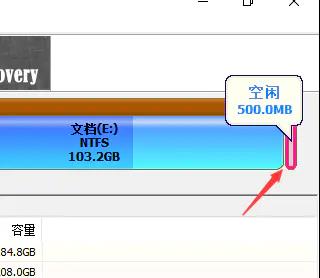
7、右键任何一个分区,新建 500M ESP/MSR 分区。
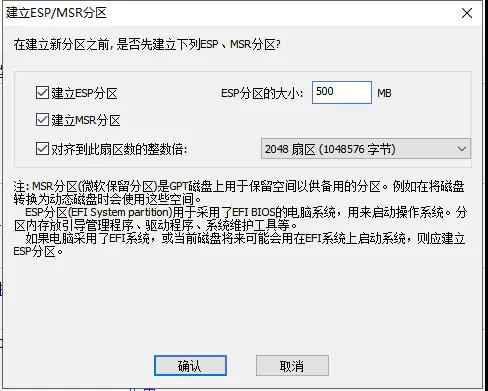
8、再将这个 ESP 分区从 FAT16 格式化成 FAT32。 9、重点:去网上找同主板,最好同配置的其他人的 EFI (CLOVER) 文件,覆盖在u盘同样目录里。 注意!u盘有两个 ESP 分区,不是 pe 的ESP,是那个文件很多的,有个zip包的那个。 (覆盖前先把之前的备份好,一定要备份好)
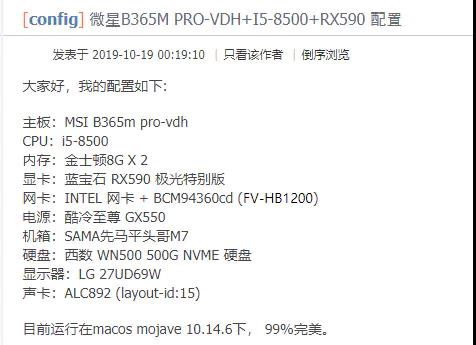
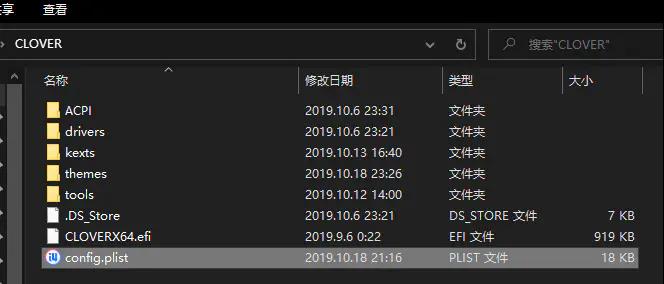
三、macOS 安装
插入 u盘,开机 f11 ,选择 macOS 安装这个启动项。 进入 Clover 主菜单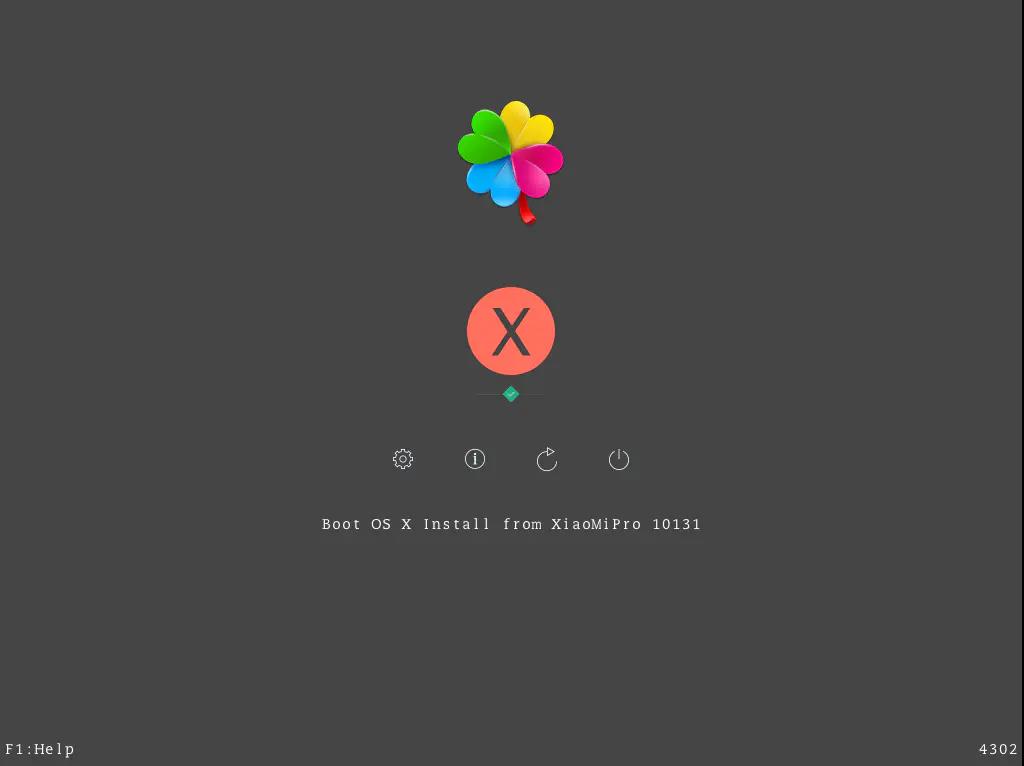
如果无法进入安装界面,需要打开啰嗦模式进行排错,具体的操作方法请参考Clover使用教程我遇到了一次弹禁止符号,因为 config.plist 没替换。
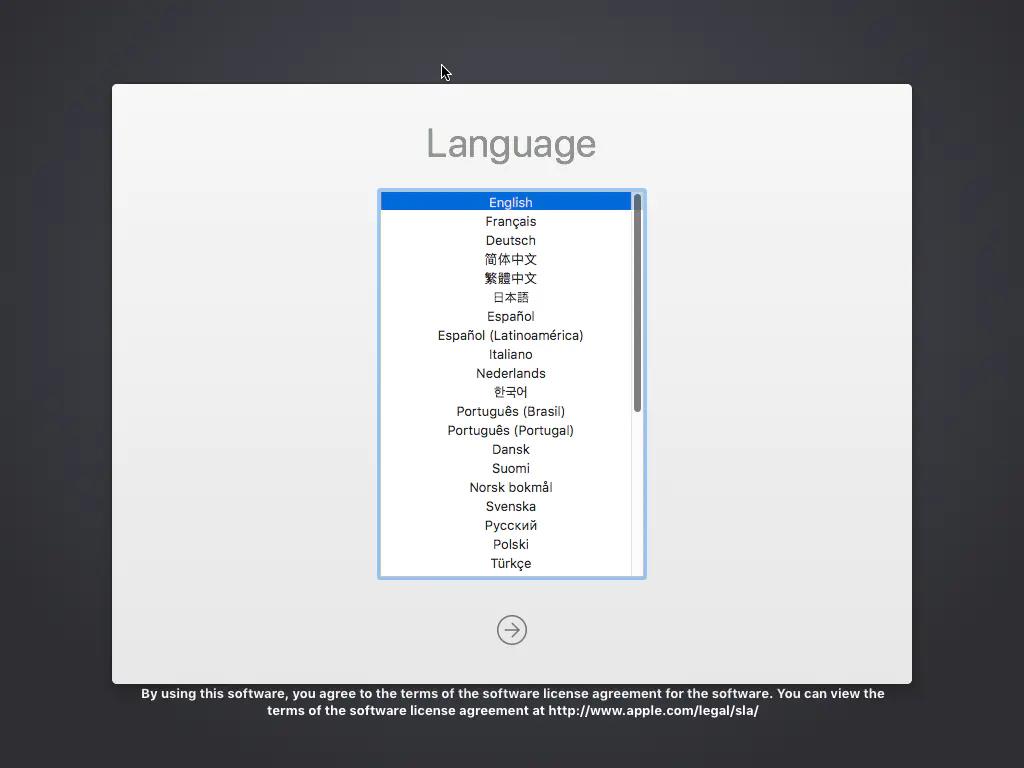
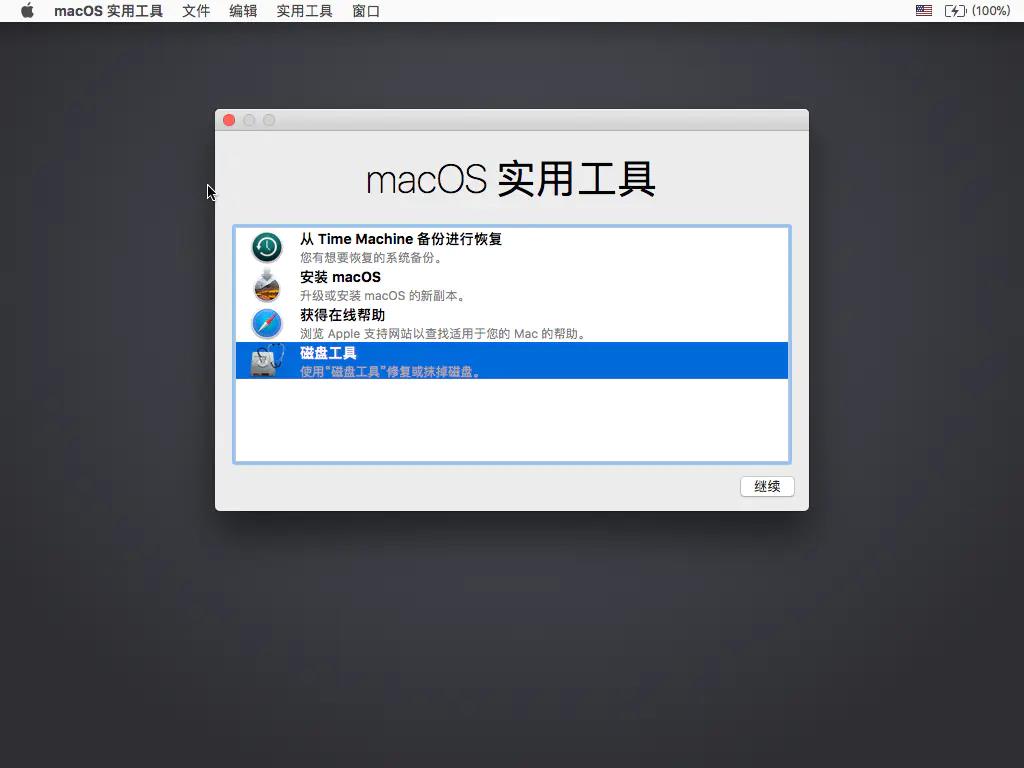
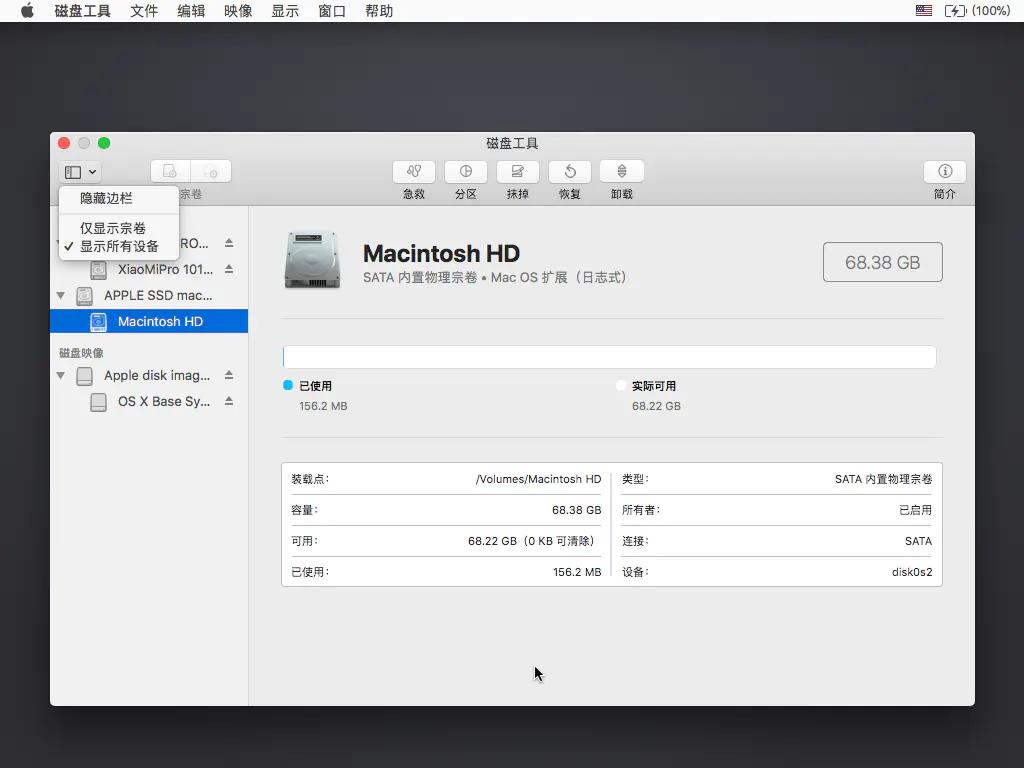
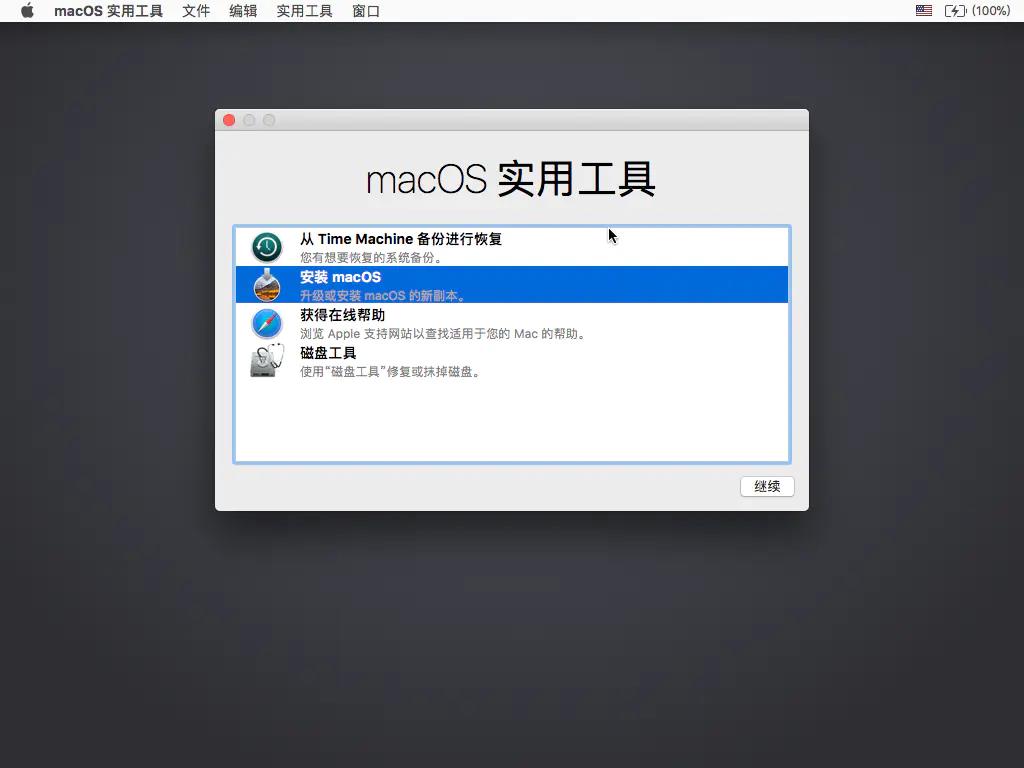
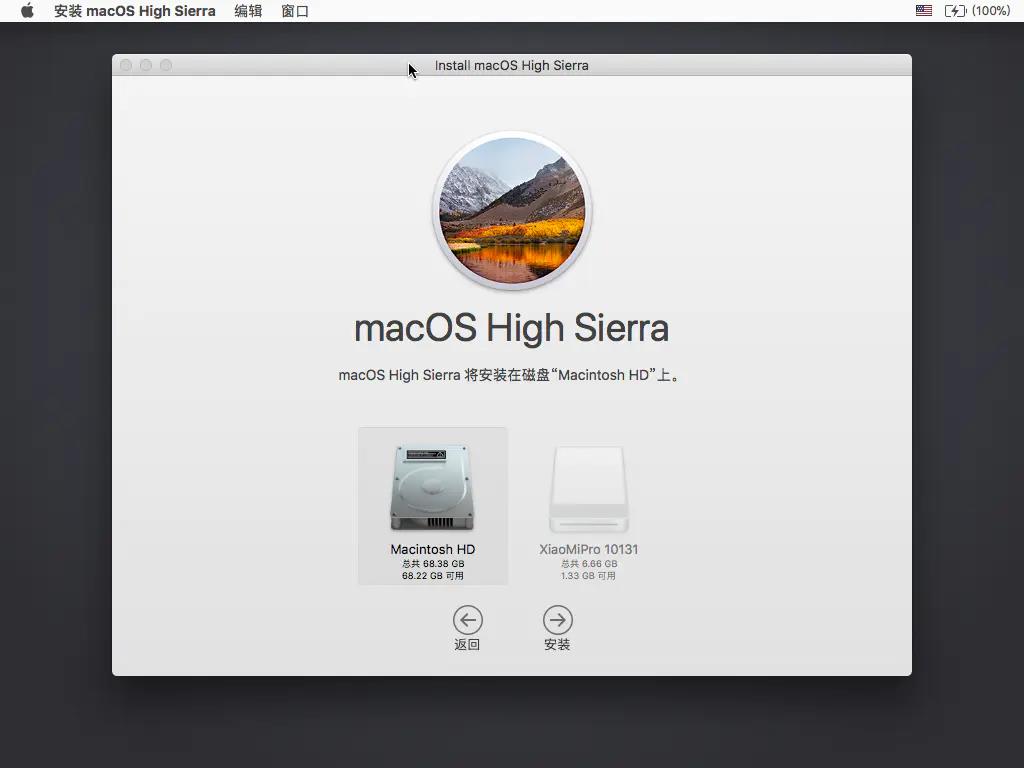
PS:安装过程会重启几次,由于引导现在还在 u盘里,所以每次重启都需要按 f11 进入u盘 再启动到 macOS 里。
安装完成后,就可以享受 macOS 了! 但是! 现在只能通过u盘来进入系统。所以我们现在要重新进入 pe。 重点来了。
1、打开DG分区,把那个500MB的 ESP 分区清空。 2、先把之前备份好的 win10 ESP 文件复制进去。( ctrl+c,ctrl+v ) 3、再把 u盘里的 ESP 分区文件覆盖进去。 注意!u盘有两个 ESP 分区,不是 pe 的ESP,是那个文件很多的,有个zip包的那个。现在开机就可以选系统了!

嗨,这是一条评论。
要开始审核、编辑及删除评论,请访问仪表盘的“评论”页面。
评论者头像来自Gravatar。